Bạn đã bao giờ cảm thấy băn khoăn khi chuẩn bị cho một chuyến đi dài, không biết nên mang theo chiếc máy ảnh DSLR cồng kềnh hay chỉ đơn giản là chiếc smartphone gọn nhẹ của mình? Nỗi lo đó giờ đây có thể được giải tỏa nhờ Project Indigo của Adobe. Sau vài ngày trải nghiệm, tôi thực sự rất ấn tượng với ứng dụng này. Nó mang lại cảm giác như đang sử dụng một chiếc máy ảnh DSLR nhưng với kích thước chỉ bằng chiếc điện thoại thông minh của bạn. Project Indigo hứa hẹn sẽ thay đổi cách chúng ta nhìn nhận về khả năng nhiếp ảnh trên di động.
Project Indigo: Ứng Dụng Camera Từ “Cha Đẻ” Lightroom Mobile
Project Indigo là một ứng dụng camera của Adobe, được phát triển bởi đội ngũ kỹ sư từng làm việc tại Google Pixel. Với mục tiêu chính là cải thiện chất lượng hình ảnh, Project Indigo mang đến các công cụ và điều khiển mà trước đây chỉ có thể tìm thấy trên các thiết bị máy ảnh chuyên nghiệp.
Trong khi các máy ảnh DSLR cung cấp khả năng tùy chỉnh hoàn toàn các thông số nhiếp ảnh như tốc độ màn trập, khẩu độ, khoảng cách lấy nét, độ phơi sáng, cân bằng trắng và ISO, thì Project Indigo đang đưa tất cả những tính năng này lên điện thoại của bạn. Các tính năng hữu ích khác như biểu đồ histogram (hiển thị mức độ phơi sáng), đường lưới (grid lines), và khả năng truy cập cả định dạng RAW (DNG) và JPEG cũng được tích hợp, giúp người dùng có trải nghiệm chụp ảnh toàn diện và chuyên sâu hơn.
Project Indigo hiện đang ở chế độ Beta và có khả năng cao sẽ được tích hợp vào ứng dụng Lightroom Mobile của Adobe trong tương lai. Điều tôi đặc biệt yêu thích là khả năng thay đổi mức ISO để phù hợp với điều kiện ánh sáng, cũng như lựa chọn các vùng lấy nét cụ thể với độ tương phản chân thực giữa vùng trong nét và ngoài nét. Project Indigo luôn hiển thị biểu đồ histogram để giúp bạn điều chỉnh độ phơi sáng tốt hơn, và bạn cũng có thể bật cảnh báo phơi sáng quá mức để dễ dàng nhìn thấy các điểm sáng bị cháy.
Bạn cũng có thể thay đổi tốc độ màn trập trong chế độ chụp ảnh thông thường hoặc sử dụng cài đặt Chế độ Ban đêm. Để đảm bảo khả năng hậu kỳ tốt hơn, bạn có thể chọn chụp ảnh ở định dạng JPEG, JPEG và DNG (một định dạng RAW), hoặc chỉ DNG để chỉnh sửa chi tiết hơn sau này.
Tải xuống: Project Indigo (Beta) cho iOS (iPhone 12 Pro trở lên hoặc iPhone 14 trở lên) (Miễn phí)
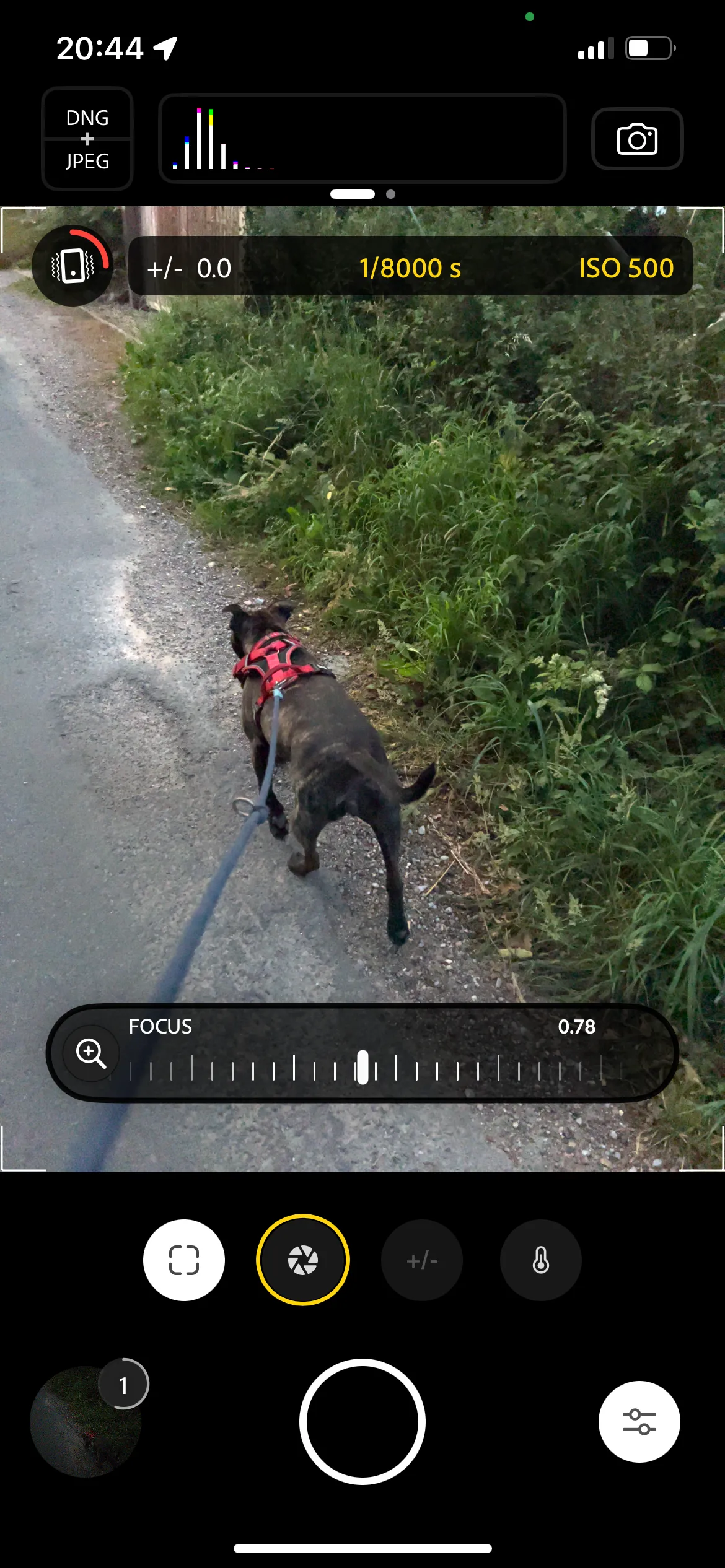 Giao diện ứng dụng Adobe Project Indigo với tính năng lấy nét thủ công và biểu đồ histogram
Giao diện ứng dụng Adobe Project Indigo với tính năng lấy nét thủ công và biểu đồ histogram
Chế Độ Chụp Đêm “Thách Thức” ISO Cao Của DSLR
Tôi đã từng sử dụng chế độ chụp đêm trên camera điện thoại và nhận được kết quả khá tốt. Tuy nhiên, chế độ chụp đêm trên Project Indigo tái tạo trực tiếp cách sử dụng ISO siêu cao trên máy ảnh DSLR – phương pháp chân thực hơn để tạo ra một bức ảnh trong bóng tối.
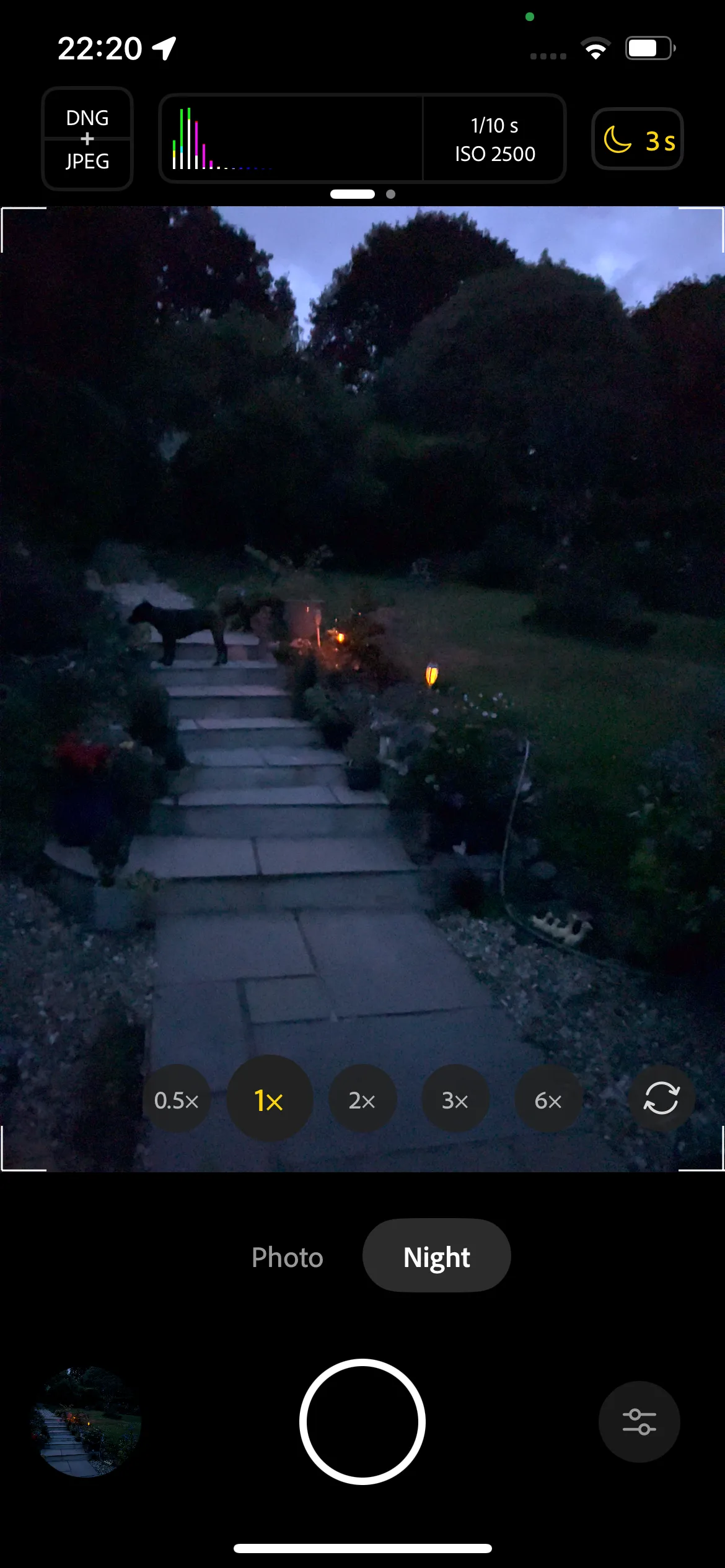 Chế độ Night Mode trên ứng dụng Adobe Project Indigo hiển thị các tùy chỉnh chụp đêm
Chế độ Night Mode trên ứng dụng Adobe Project Indigo hiển thị các tùy chỉnh chụp đêm
Hầu hết các chế độ chụp đêm trên camera điện thoại không cho phép bạn tùy chỉnh ISO, mà thường tự động điều chỉnh độ phơi sáng. ISO phản ánh độ nhạy sáng của cảm biến camera. ISO càng thấp, cảm biến càng ít nhạy sáng. Điều này có nghĩa là chụp ảnh đêm yêu cầu ISO cao hơn để tăng độ nhạy sáng của cảm biến. Kết hợp điều này với một camera ổn định (trên tripod hoặc đặt trên bề mặt vững chắc) có thể giúp bạn đạt được những bức ảnh tuyệt vời vào ban đêm.
Tôi chưa có điều kiện để sử dụng tripod nhằm kiểm tra chế độ chụp đêm của Project Indigo đến mức tối đa. Tuy nhiên, tôi đã thử nghiệm chế độ chụp đêm khi trời bắt đầu tối và rất ấn tượng với kết quả. Ngay cả khi phóng to, chất lượng hình ảnh vẫn rất cao. ISO cao thường dẫn đến ảnh bị nhiễu hạt (grainier), nhưng tôi thấy độ sắc nét của những bức ảnh này rất ấn tượng, đặc biệt trong điều kiện ánh sáng yếu.
 Ảnh chụp bậc thang trong vườn vào ban đêm bằng Project Indigo, cho thấy chi tiết tốt ngay cả khi phóng to
Ảnh chụp bậc thang trong vườn vào ban đêm bằng Project Indigo, cho thấy chi tiết tốt ngay cả khi phóng to
Công nghệ chụp ảnh điện toán của Project Indigo cải thiện hình ảnh chụp đêm và chất lượng ảnh tổng thể. Điều này có nghĩa là Indigo chụp tới 32 khung hình mỗi khi bạn nhấn nút chụp, sau đó kết hợp các khung hình đó để mang lại kết quả cực kỳ rõ nét. Điều này thể hiện rõ ở những bức ảnh chụp thiếu sáng tốt hơn và các vùng sáng được bảo toàn chi tiết. Nó tương tự như cách bạn tạo ảnh HDR, nhưng với nhiều lớp hơn.
Lấy Nét Thủ Công: “Nâng Tầm” Ảnh Chân Dung Vượt Xa Portrait Mode
Một trong những cài đặt trên camera của Project Indigo là khả năng lấy nét thủ công. Tính năng này thường thấy trên các máy ảnh DSLR bằng cách chuyển đổi giữa chế độ lấy nét tự động (auto-focus) và lấy nét thủ công (manual-focus). Điều này cho phép bạn xoay vòng lấy nét để chọn khoảng cách nào của hình ảnh sẽ sắc nét và phần nào sẽ được làm mờ (bokeh). Khẩu độ cũng ảnh hưởng đến độ tương phản giữa vùng trong nét và ngoài nét.
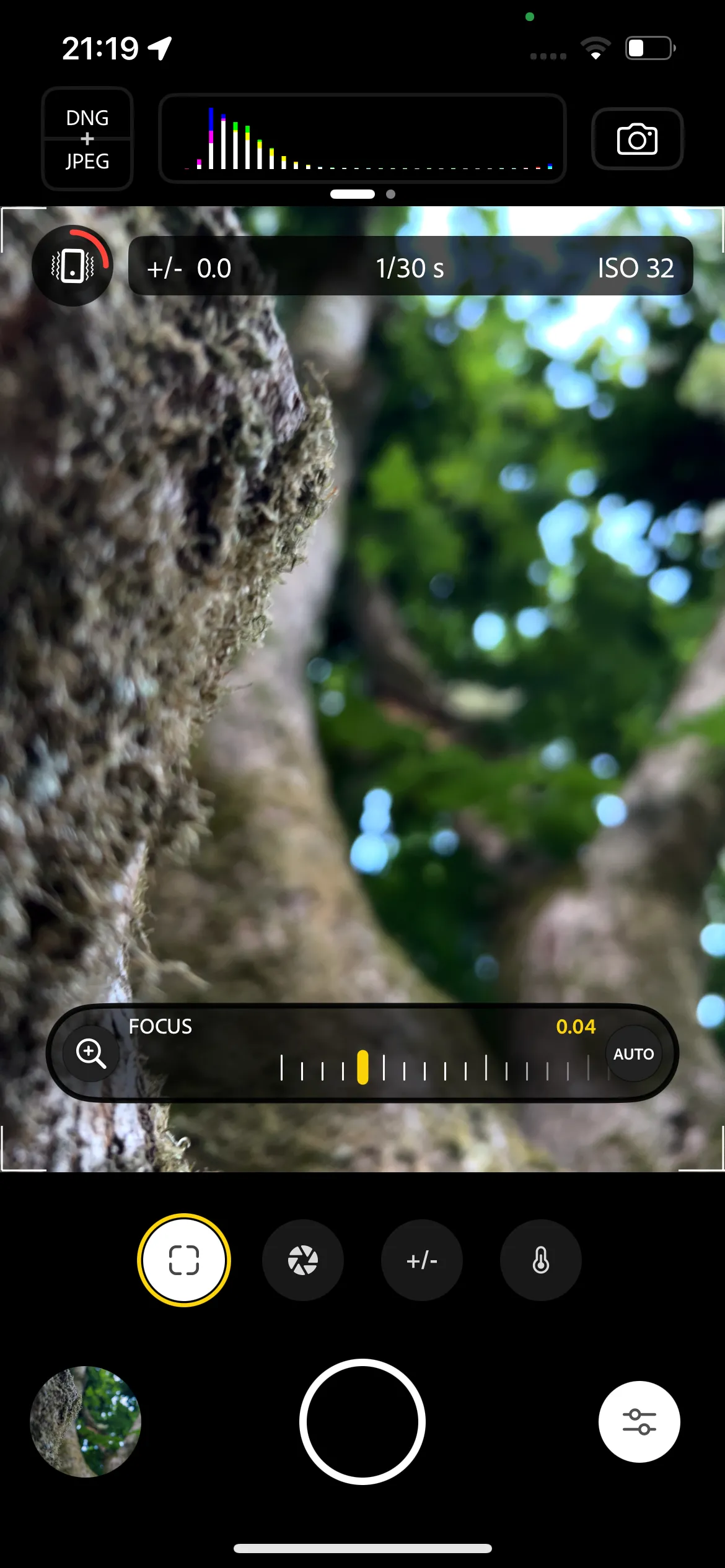 Giao diện Project Indigo khi lấy nét vào một cái cây, thể hiện khả năng kiểm soát độ sâu trường ảnh
Giao diện Project Indigo khi lấy nét vào một cái cây, thể hiện khả năng kiểm soát độ sâu trường ảnh
Project Indigo không có cài đặt khẩu độ cụ thể, nhưng dải lấy nét của nó hoàn toàn có thể tùy chỉnh – hoặc bạn có thể để ở chế độ Tự động – để chọn mức độ sắc nét của hình ảnh. Camera vẫn tận dụng được lợi thế của nhiều ống kính trên iPhone mặc dù không thể chọn khẩu độ.
Không giống như Chế độ Chân dung (Portrait Mode) của iPhone, không có đường mờ rõ ràng giữa các vùng sắc nét và vùng bokeh, vì Project Indigo thực sự thay đổi tiêu điểm thay vì tạo hiệu ứng giả lập như Portrait Mode. Điều này mang lại hiệu ứng bokeh tự nhiên và chân thực hơn đáng kể.
Tích Hợp Mượt Mà Với Lightroom Mobile: Hậu Kỳ Chuyên Nghiệp Ngay Trên Điện Thoại
Project Indigo vẫn đang trong chế độ beta của Adobe, vì vậy đây chưa phải là mục tiêu cuối cùng của ứng dụng. Mặc dù Adobe chưa xác nhận cách thức hoặc địa điểm các công cụ này sẽ xuất hiện trong tương lai, nhưng có giả định mạnh mẽ rằng chúng sẽ được tích hợp vào ứng dụng Lightroom Mobile thay vì trở thành một công cụ độc lập (đây là giả định cá nhân, chưa được Adobe xác nhận).
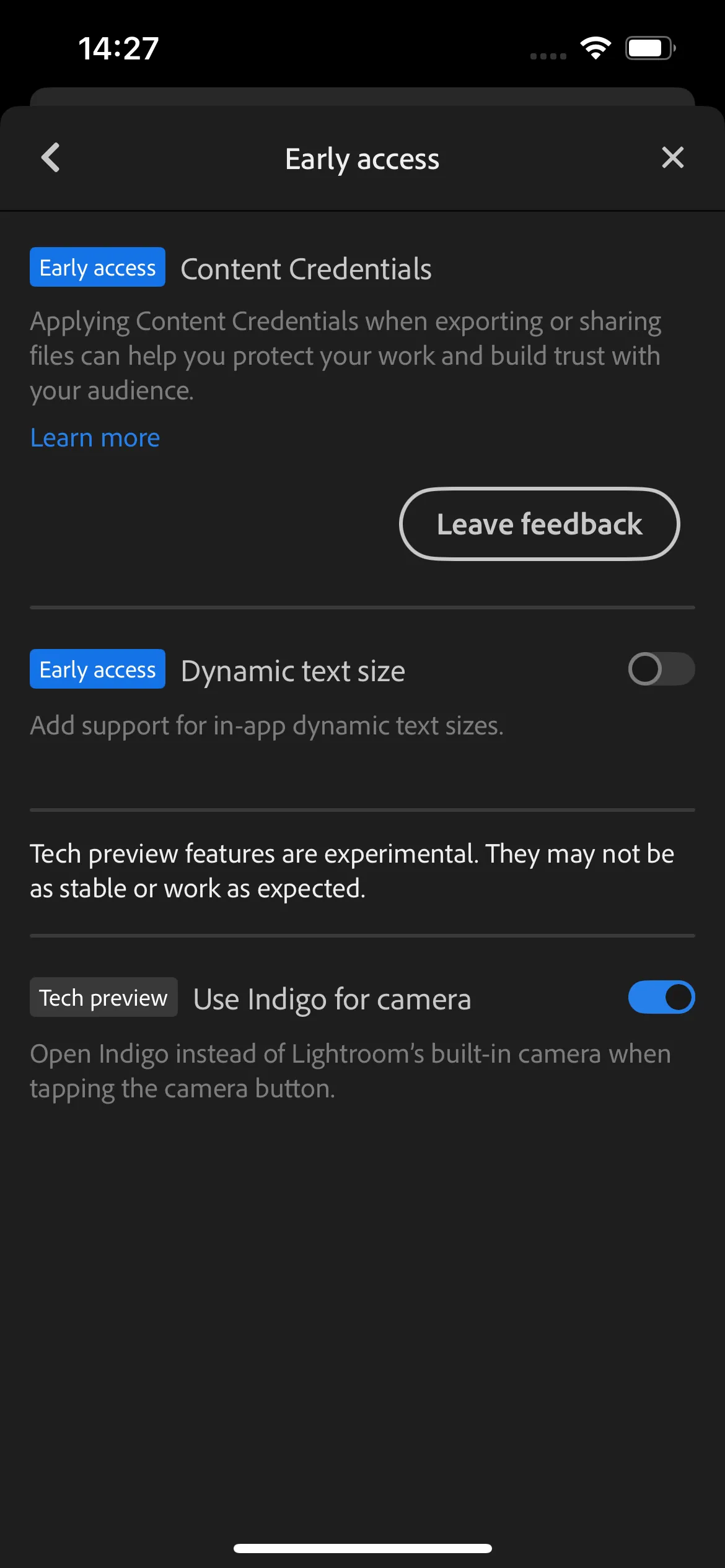 Màn hình cài đặt ứng dụng Lightroom Mobile hiển thị tùy chọn tích hợp Project Indigo
Màn hình cài đặt ứng dụng Lightroom Mobile hiển thị tùy chọn tích hợp Project Indigo
Khi sử dụng Project Indigo, bạn có thể dễ dàng gửi ảnh mới của mình sang Lightroom Mobile để tiếp tục chỉnh sửa. Việc chọn bất kỳ hình ảnh nào từ thư viện Project Indigo sẽ khuyến khích bạn mở hoặc cài đặt Lightroom Mobile. Nếu bạn chụp ở chế độ JPEG, ảnh sẽ được gửi dưới dạng JPEG. Nếu bạn chụp bằng DNG hoặc tùy chọn kết hợp JPEG và DNG, ảnh định dạng RAW sẽ được mở trong Lightroom để bạn có thể tập trung vào các chi tiết tinh xảo hơn trong quá trình chỉnh sửa.
Bạn có thể kết nối Project Indigo để thay thế camera trong Lightroom Mobile. Hãy vào Cài đặt ứng dụng của Lightroom Mobile > Early Access và bật Project Indigo. Sau đó, nếu bạn chọn camera tích hợp của Lightroom, bạn sẽ có tùy chọn tiếp tục chụp ảnh trong Lightroom Mobile hoặc mở camera của Project Indigo thay thế.
Tận Dụng Cơ Hội: Trải Nghiệm Adobe Project Indigo Miễn Phí Ngay Hôm Nay!
Như đã đề cập, Project Indigo hiện đang trong chế độ beta bởi Adobe Labs. Điều này cho phép người dùng smartphone cài đặt và sử dụng Project Indigo miễn phí cho đến khi phiên bản beta kết thúc.
Là một ứng dụng beta, Project Indigo hiện chỉ khả dụng cho iPhone 12 Pro trở lên hoặc iPhone 14 trở lên đối với các mẫu iPhone không phải Pro. Sau khi phiên bản beta kết thúc, có khả năng sẽ có một phiên bản beta riêng cho các mẫu Android, nếu nhìn vào lịch sử của các ứng dụng di động khác của Adobe.
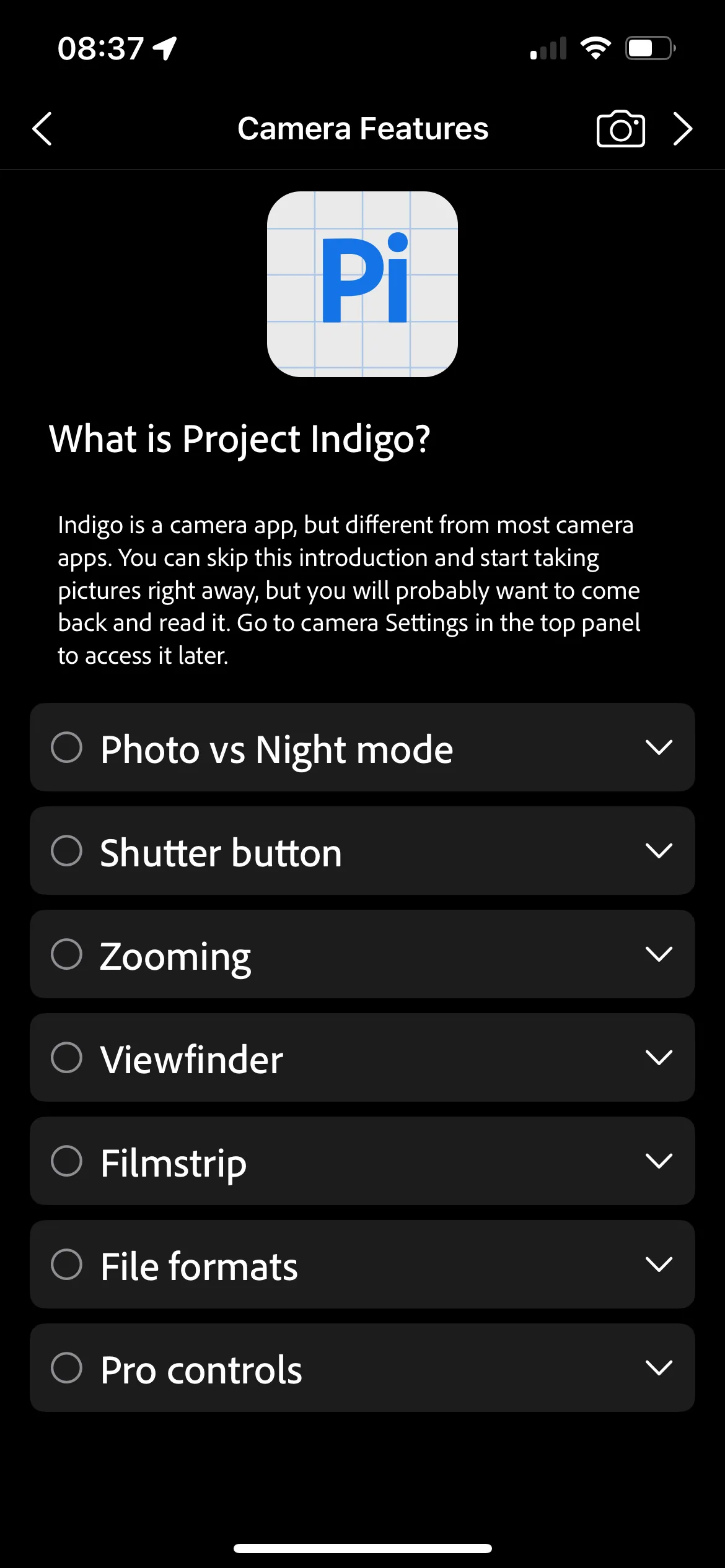 Màn hình chính ứng dụng Adobe Project Indigo với các ảnh đã chụp
Màn hình chính ứng dụng Adobe Project Indigo với các ảnh đã chụp
Sau khi tất cả các thử nghiệm beta hoàn tất, Project Indigo – dưới một tên gọi mới chưa được tiết lộ – rất có thể sẽ trở thành một phần trong mô hình đăng ký của Adobe. Điều này có nghĩa là một số tính năng của nó có thể chỉ dành cho người dùng cao cấp, hoặc thậm chí toàn bộ ứng dụng sẽ yêu cầu trả phí.
Vì hiện tại ứng dụng hoàn toàn miễn phí cho bất kỳ ai sử dụng, và nó thực sự mang lại cảm giác như một chiếc máy ảnh DSLR trong túi của bạn, tôi khuyên bạn nên cài đặt Project Indigo và sử dụng nó làm ứng dụng camera mặc định cho đến khi không còn lựa chọn đó nữa. Adobe thường không công bố thời gian thử nghiệm beta sẽ kéo dài bao lâu, vì vậy không ai biết bạn sẽ có thể truy cập Project Indigo miễn phí trong bao lâu.
Với tư cách là một người dùng Adobe và thỉnh thoảng chụp ảnh bằng smartphone, tôi thực sự ấn tượng với Project Indigo. Ứng dụng này không có những chiêu trò vô ích mà mang lại cảm giác chuyên nghiệp nghiêm túc cho việc chụp ảnh bằng điện thoại. Nó không giống như Adobe đang cố gắng “phát minh lại bánh xe” bằng cách phát hành ứng dụng này như với nhiều ứng dụng di động khác của Adobe có chức năng tương tự.
Đây là một ứng dụng mà tôi muốn sử dụng hơn là camera mặc định của iPhone. Ngay cả trong chế độ beta, các vấn đề gần như không có, và tôi ấn tượng với giao diện, sự dễ sử dụng và kết quả khi chụp ảnh với Project Indigo.
Kết Luận
Adobe Project Indigo thực sự là một bước tiến vượt bậc trong nhiếp ảnh di động, mang đến cho người dùng iPhone khả năng kiểm soát và chất lượng hình ảnh chuyên nghiệp mà trước đây chỉ có thể đạt được với các máy ảnh DSLR. Từ việc điều chỉnh ISO, tốc độ màn trập cho đến khả năng lấy nét thủ công và công nghệ chụp đêm tiên tiến, ứng dụng này đã chứng minh tiềm năng biến chiếc điện thoại của bạn thành một công cụ nhiếp ảnh mạnh mẽ.
Nếu bạn là người đam mê chụp ảnh bằng smartphone và mong muốn nâng cao kỹ năng cũng như chất lượng ảnh chụp, Project Indigo là một ứng dụng không thể bỏ qua. Hãy tận dụng cơ hội trải nghiệm miễn phí phiên bản beta này ngay hôm nay trước khi nó có thể trở thành một phần của gói đăng ký trả phí của Adobe.
Bạn đã dùng Project Indigo chưa? Hãy chia sẻ trải nghiệm và những bức ảnh bạn đã chụp được với ứng dụng này trong phần bình luận bên dưới nhé!


